WPS excel折線圖設置左右兩邊都有坐標的方法
時間:2024-03-23 08:57:04作者:極光下載站人氣:1003
有小伙伴表示,想要將我們需要的數據添加到wps excel表格中,那么我們可以新建一個表格,將數據輸入到單元格之后,就可以進行相應的設置編輯了,比如將數據制作成折線圖樣式,那么就可以進入到插入圖表類型的窗口中進行設置即可,但是有小伙伴想要設置折線圖為雙坐標軸的樣式,在左右兩側都顯示坐標軸數據,那么我們就可以通過插入組合圖,或者是設置數據系列格式來設置,下方是關于如何使用WPS Excel設置左右兩側顯示坐標軸的具體操作方法,如果你需要的情況下可以看看方法教程,希望對大家有所幫助。
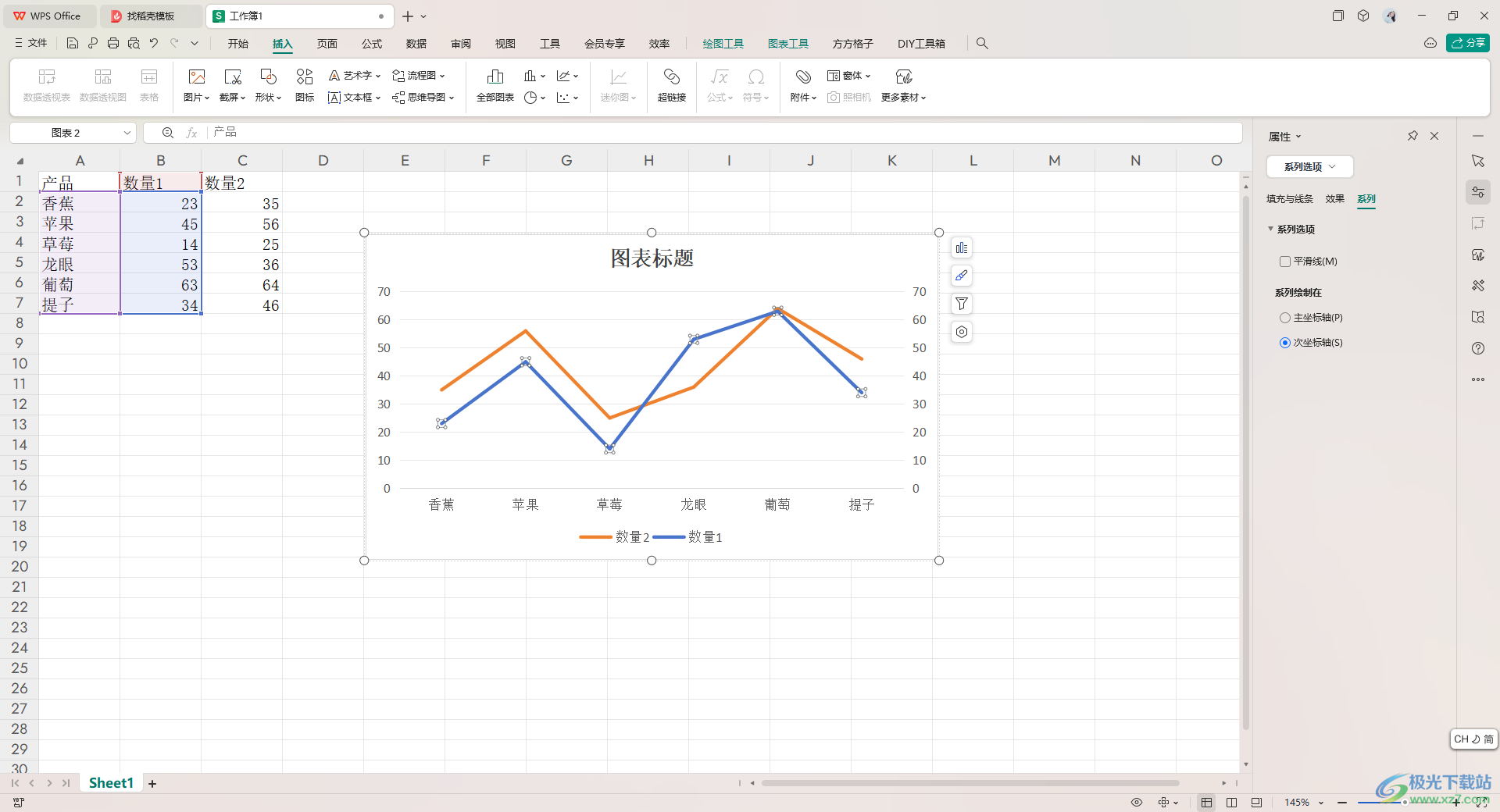
方法步驟
1.首先,我們需要在表格中輸入到相關的數據內容,如圖所示。
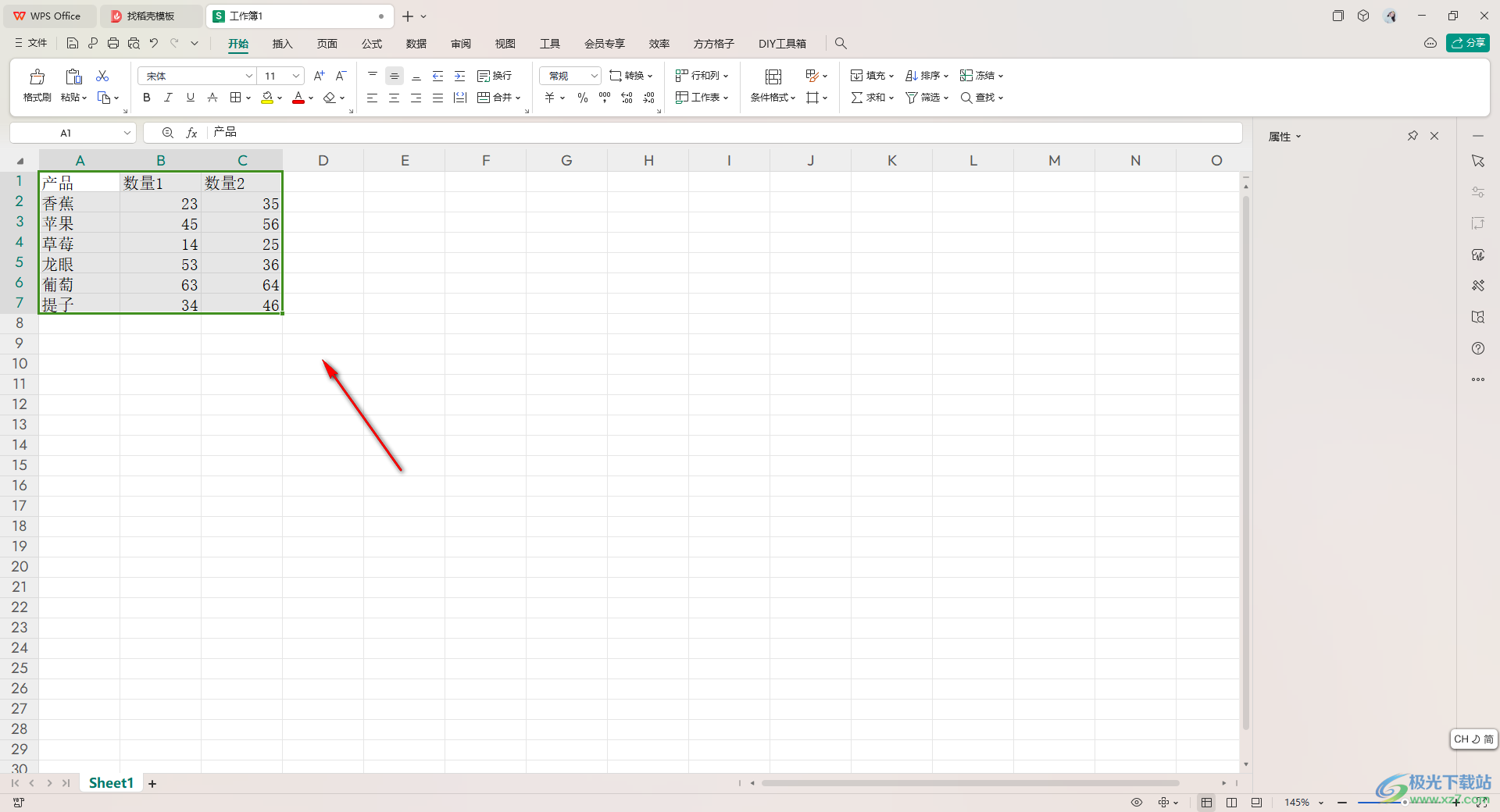
2.之后,我們就可以將數據框選起來,然后點擊【插入】-【折線圖】,選擇一個折線圖樣式插入。
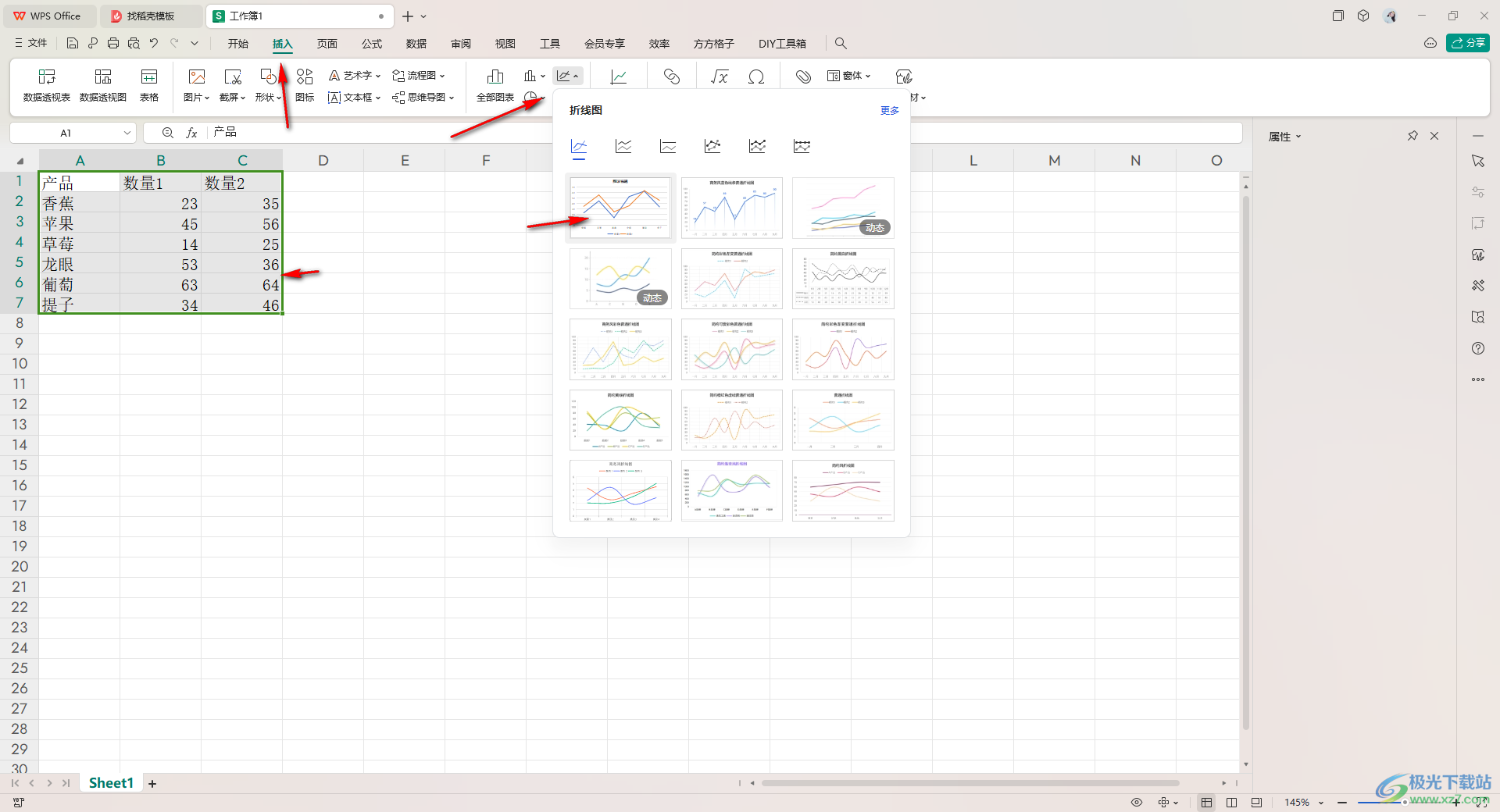
3.當我們插入了折線圖之后,我們將折線圖中任意一個線條選中進行右鍵,選擇【設置數據系列格式】選項。
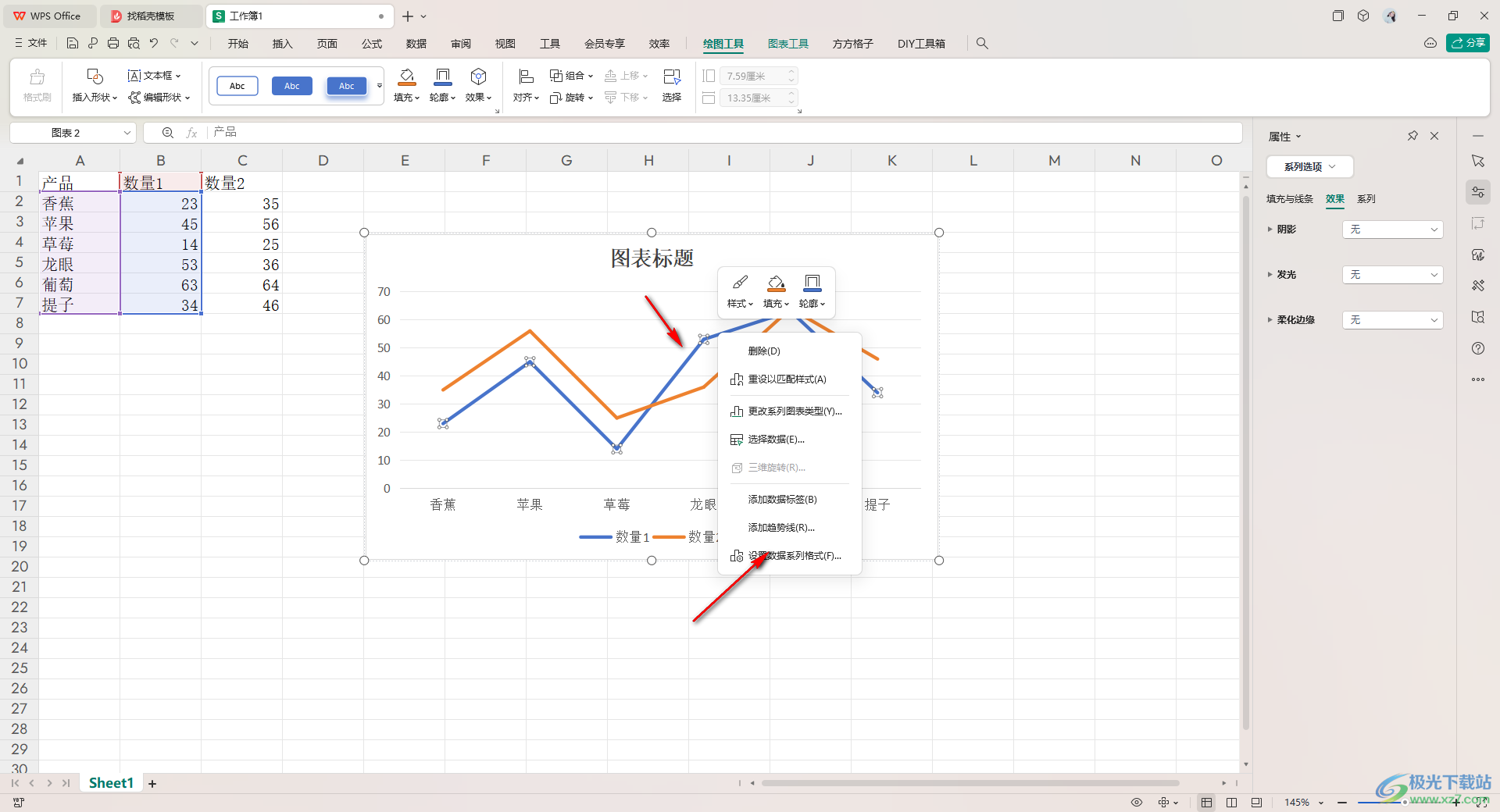
4.那么在右側的窗口中,將【次坐標軸】選項勾選上,那么我們的圖表中的右側坐標軸就會顯示出來,如圖所示。

5.此外,還有一種設置方法,你在插入折線圖的時候,進入到圖表類型的窗口中,選擇插入一個組合圖,選擇組合圖類型為折線就好了。
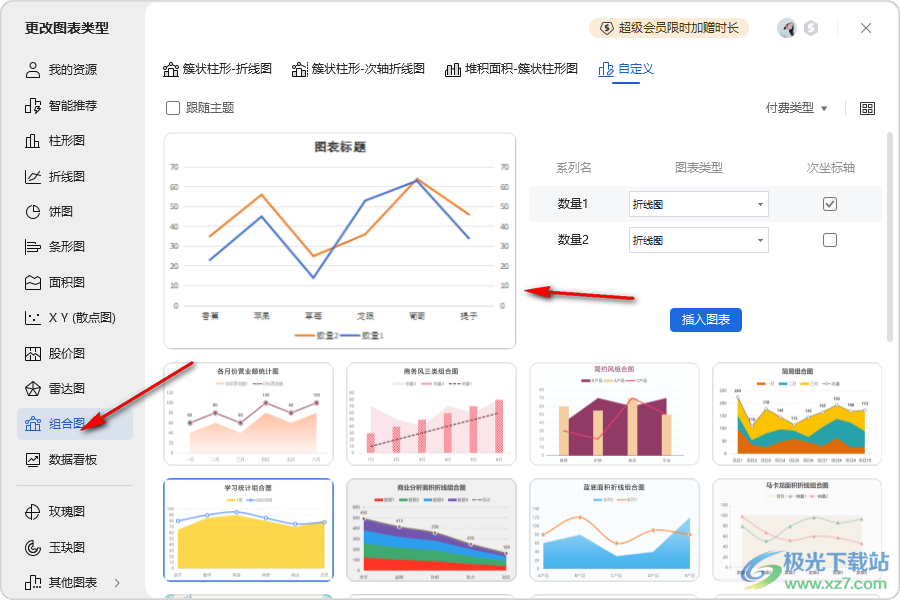
以上就是關于如何使用WPS Excel折線圖設置左右兩邊顯示坐標軸的具體操作方法,如果你想要在WPS中進行坐標軸的設置,那么我們就可以按照以上的方法教程對次坐標軸進行設置即可,感興趣的話可以操作試試。

大小:240.07 MB版本:v12.1.0.18608環境:WinAll, WinXP, Win7, Win10
- 進入下載
相關推薦
相關下載
熱門閱覽
- 1百度網盤分享密碼暴力破解方法,怎么破解百度網盤加密鏈接
- 2keyshot6破解安裝步驟-keyshot6破解安裝教程
- 3apktool手機版使用教程-apktool使用方法
- 4mac版steam怎么設置中文 steam mac版設置中文教程
- 5抖音推薦怎么設置頁面?抖音推薦界面重新設置教程
- 6電腦怎么開啟VT 如何開啟VT的詳細教程!
- 7掌上英雄聯盟怎么注銷賬號?掌上英雄聯盟怎么退出登錄
- 8rar文件怎么打開?如何打開rar格式文件
- 9掌上wegame怎么查別人戰績?掌上wegame怎么看別人英雄聯盟戰績
- 10qq郵箱格式怎么寫?qq郵箱格式是什么樣的以及注冊英文郵箱的方法
- 11怎么安裝會聲會影x7?會聲會影x7安裝教程
- 12Word文檔中輕松實現兩行對齊?word文檔兩行文字怎么對齊?
網友評論